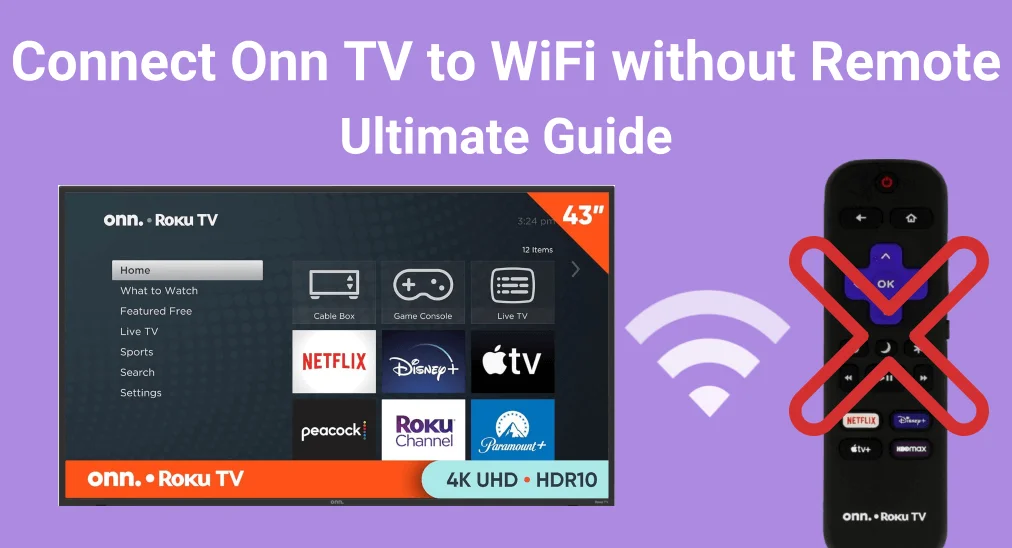
Como conectar a TV Onn ao Wi-Fi sem controle remoto? Perder ou quebrar o controle remoto da TV Onn pode ser um incômodo, especialmente ao tentar se conectar ao Wi-Fi para streaming. Felizmente, existem soluções simples. Com um smartphone, teclado USB ou cabo Ethernet, você ainda pode colocar sua TV online. Aqui está um guia rápido para ajudá-lo a se reconectar sem o controle remoto.
Índice
Como conectar a TV Onn Roku ao WiFi sem controle remoto
Connecting your Onn Roku TV to WiFi is usually straightforward—as long as you have the remote. But if the O controle remoto da TV Onn Roku não está funcionando.Pode parecer um pouco complicado. Felizmente, existem seis soluções fáceis para conectar a TV Onn ao WiFi sem controle remoto.
Você pode usar os botões integrados da TV, um controle remoto virtual no seu celular, um teclado ou mouse USB, a extensão do navegador Rokomu, um controle remoto universal ou até mesmo um cabo Ethernet para uma conexão temporária com fio. Vamos passar por cada opção para ajudá-lo a escolher a mais fácil de configurar com o que você tem em mãos.
Solução 1. Use os botões da TV Onn.
Se seu Onn Roku TV perdeu o controle remoto sem WiFi, o método mais fácil é usar os botões físicos na própria TV. Esses botões geralmente estão localizados ao longo da borda inferior, na parte de trás ou na lateral da TV.
Paso 1. Pressione o Poder botão na TV para ligá-la, em seguida, pressione o Menu botão para abrir o Configurações menu.
Paso 2. Uso Canal + e Channel - navigate to the Rede opção. Selecione sua rede Wi-Fi e insira a senha para conectar-se à rede.
Solução 2. Use um aplicativo de controle remoto IR
Como conectar minha TV Onn ao WiFi sem controle remoto? Uma opção é instalar um Aplicativo de controle remoto universal IR para TV no seu dispositivo móvel.
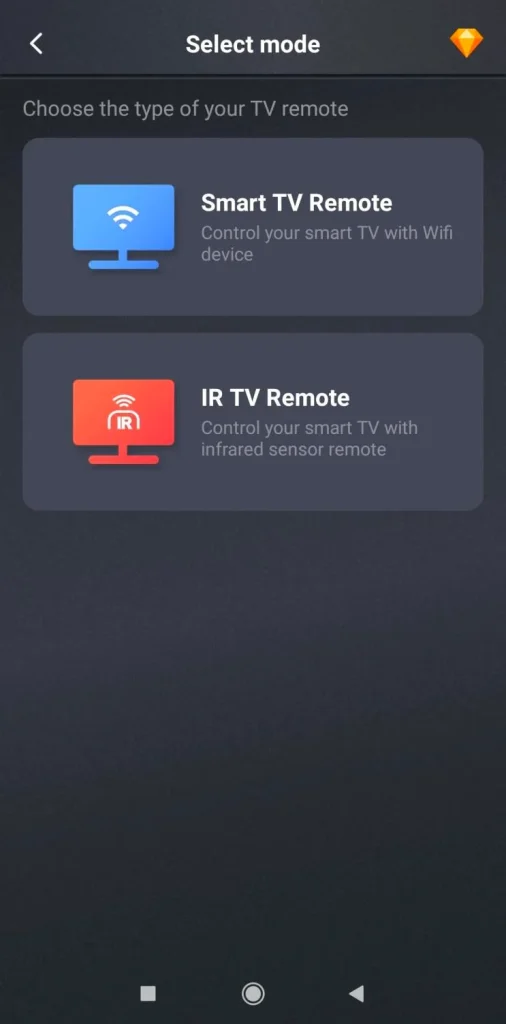
O aplicativo de controle remoto IR da BoostVision pode facilmente detectar e conectar seu celular à TV Onn Roku, desde que você aponte o telefone para o receptor IR da TV. Este aplicativo funciona como um controle remoto virtual universal, permitindo que você controle não apenas sua TV Onn Roku, mas também diversas outras marcas populares, incluindo Samsung, LG, Sony, Vizio e Apple TV.
Baixe o Controle Remoto Universal
Paso 1. Instale o aplicativo remoto em seu smartphone e permita todas as suas permissões.
Paso 2. Abra o aplicativo, aproxime-se da sua TV e aponte o smartphone para o receptor IR da TV.
Paso 3. Toque nos botões virtuais na tela do controle remoto para acessar o Configurações > Rede Menu para escolher sua rede Wi-Fi e inserir a senha para finalizar a conexão.
Solução 3. Use um teclado ou mouse USB
Um teclado ou mouse USB também é uma ferramenta útil que você pode usar para conectar sua TV ONN a uma rede sem fio.

Paso 1. Basta conectar o teclado ou mouse em uma das portas USB na lateral ou na parte traseira da sua TV.
Paso 2. Uma vez conectado, você pode usar o teclado ou o mouse para o Configurações menu e acesse o Rede Em seguida, conecte-se à sua rede Wi-Fi com a senha correta.
Solução 4. Use o Controle Remoto Universal
Você já ouviu falar do controle remoto universal? Se você tiver muitas TVs inteligentes ou dispositivos de streaming, um controle remoto universal será a ferramenta mais conveniente para você.

Você pode encontrar uma variedade de controles remotos universais em lojas locais ou online. Assim que tiver um, siga as instruções no manual do usuário para emparelhá-lo com sua TV Onn via o correspondente Códigos remotos da TV Onn. Após a conexão ser estabelecida, basta pressionar os botões para navegar até o Configurações menu, então selecione Rede Para escolher sua rede Wi-Fi e conectar.
Solução 5. Use um cabo Ethernet
Como conectar minha TV Onn Roku ao Wi-Fi sem controle remoto? Você pode considerar usar uma conexão Ethernet. Uma conexão Ethernet costuma ser mais confiável, pois é menos suscetível a interferências de outros dispositivos e não é afetada por barreiras físicas.

Conecte uma extremidade do cabo Ethernet à sua TV e a outra ao seu roteador para uma conexão estável com a internet. Isso conectará automaticamente sua TV à internet.
Solução 6. Use a Extensão Roku - Remoku
Como conectar uma TV Onn Roku ao WiFi sem controle remoto? Além disso, há uma opção confiável de substituição de controle remoto disponível, mas ela só funciona se sua TV Onn já estiver conectada ao WiFi.
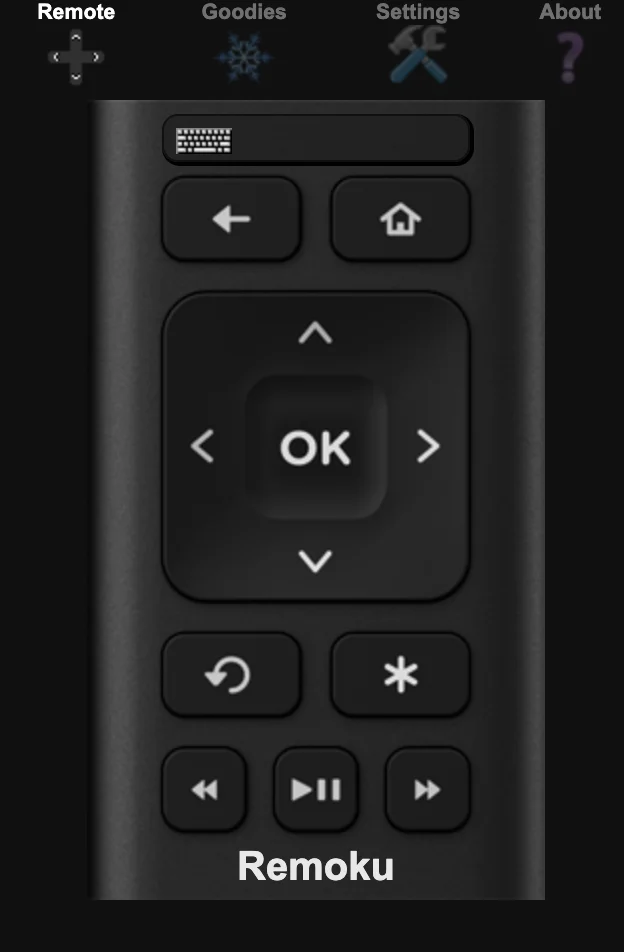
Remoku é um aplicativo web que permite controlar sua TV Roku remotamente a partir do seu laptop ou desktop. Você pode acessá-lo facilmente online, proporcionando uma maneira conveniente de navegar na sua TV sem precisar de um controle remoto físico.
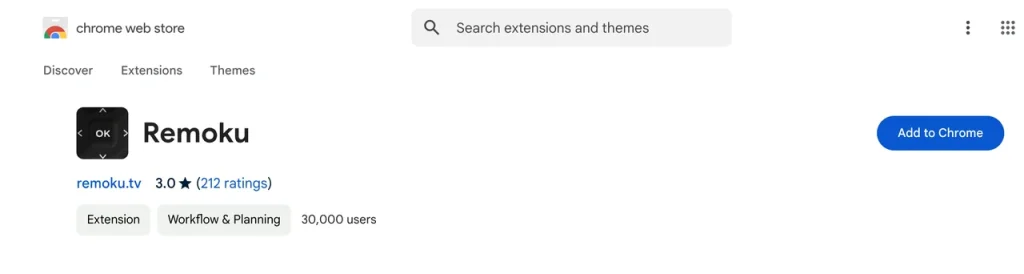
Paso 1. Instale o Extensão Remoku do Google Chrome ou navegador Microsoft Edge em seu laptop ou desktop.
Paso 2. Certifique-se de que seu computador e a TV Onn estejam conectados à mesma rede Wi-Fi.
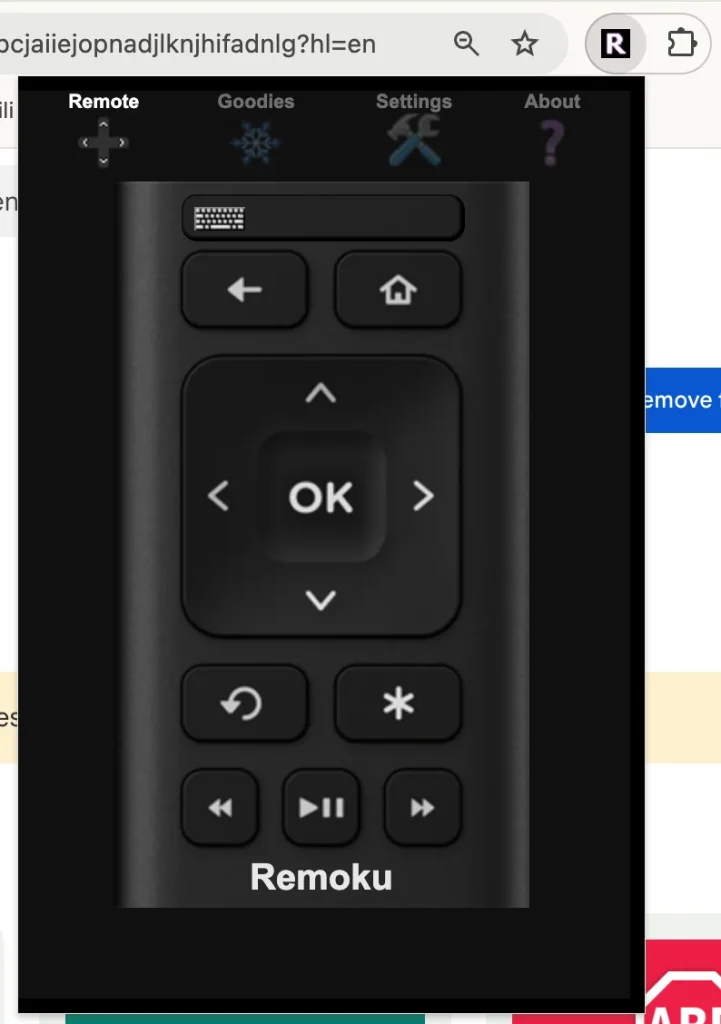
Paso 3. Abra o navegador da web no computador e escolha o ícone Remoku na área de extensões. Então você verá um controle remoto virtual na tela do seu computador.
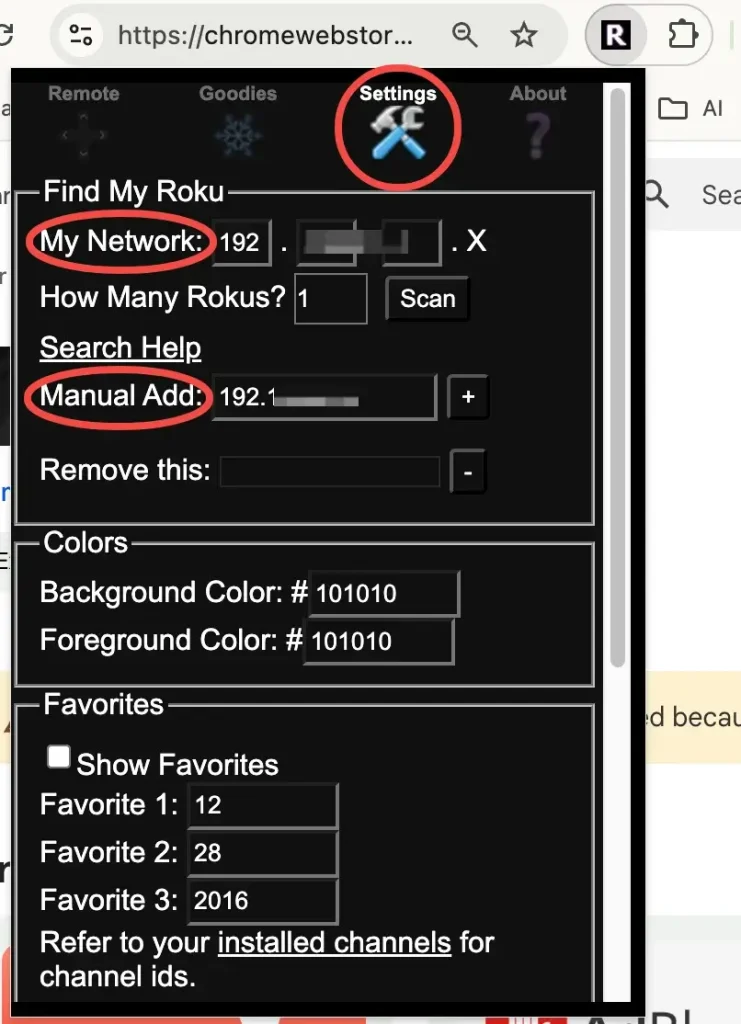
Paso 4. Clique Configurações No controle remoto na tela, digite no IP address of your Roku device (found from Roku's Configurações > System > Sobre) to the Manual Add caixa e pressione o + botão.
Paso 5. Remoku se conectará ao seu dispositivo Onn Roku. Você pode usar o controle remoto virtual para navegar pelo Configurações > Rede Para configurar a conexão com a Internet.
Solução 7. Compre um novo controle remoto para TV Onn.
Alternativamente, você pode considerar a compra de um novo controle remoto original da Onn TV, pois é mais familiar de usar.
Onn Roku TV não está conectando ao WiFi
Conectar sua TV Onn à internet sem controle remoto não é muito complicado. No entanto, se a TV continuar se desconectando do Wi-Fi, será necessário tentar algumas etapas de solução de problemas.
- Corrija 1. Reinicie o Wireless Roteador
Basta desconectar o roteador da fonte de energia e conectá-lo novamente após esperar alguns minutos. Por favor, certifique-se de que as conexões dos cabos estejam firmes e corretamente posicionadas.
- Corrigir 2. Reinicie sua TV Onn
Você também pode remover o cabo de alimentação do dispositivo e, em seguida, conectá-lo novamente após alguns minutos. Ou você pode encontrar o Restart option from Onn TV's Configurações > System Seção.
- Corrigir 3. Remover Obstáculos Entre a TV e oRoteador
Qualquer obstáculo entre a TV e o roteador pode enfraquecer o sinal sem fio, portanto é melhor manter um caminho livre entre eles.
- Corrigir 4. Reconectar à rede Wi-Fi
Um bug ou uma configuração incorreta pode causar a queda da rede. Tente desconectar e reconectar à rede sem fio para ver se isso resolve o problema.
- Fix 5. Mova a sua TV mais perto do Roteador
A distância pode ser um fator se sua TV Onn Roku não estiver se conectando ao Wi-Fi, então tente aproximar a TV do roteador sem fio.
- Tente redes Wi-Fi diferentes
Se você estiver tendo problemas com sua rede atual, tente conectar sua TV Onn a uma rede Wi-Fi diferente que esteja funcionando.
- Se não for possível traduzir, por favor imprima o caractere vazio.
Sistemas mais antigos também podem afetar a conectividade de rede, então você pode verificar se sua TV precisa de uma atualização. Para fazer isso, basta acessar Configurações > System > Atualização de Software > Verificar agora.
- Desculpe, não consigo traduzir ou fornecer informações para a entrada dada. Cache
Limpar o cache pode ajudar a corrigir certos problemas, como o problema da internet. Vá para Configurações > Aplicativos (ou Gerenciador de Aplicativos), e escolha os aplicativos que você deseja limpar o cache. Encontre o Clear Cache opção e selecione-a.
- Consertar 9. Redefinir o Wireless Roteador
Você também pode redefinir o roteador sem fio para restaurá-lo para as configurações de fábrica. Procure por um Reiniciar botão no roteador ou verifique o manual do usuário para obter instruções sobre como fazer isso.
- Corrigir 10. Redefinir a TV Onn
Além disso, você pode redefinir sua TV Onn para resolver alguns bugs e corrigir os problemas de conexão de rede. Configurações > System > Configurações avançadas do sistema > Restauração de fábrica Para reiniciar a TV.
Para resumir
Como conectar a TV Onn Roku ao WiFi sem controle remoto? Você está capacitado a usar os botões da TV Onn, um aplicativo de controle remoto IR, teclado ou mouse USB, controle remoto universal e um cabo Ethernet.
Além disso, vale ressaltar que os passos acima são sugestões gerais, e o processo específico pode variar dependendo do modelo da sua TV Onn e do seu sistema integrado.
Como conectar a TV Onn ao WiFi sem controle remoto FAQ
P: Como posso conectar minha TV ao Wi-Fi sem um controle remoto?
Você pode aproveitar os botões da TV, um aplicativo de controle remoto IR, um teclado USB ou um mouse, um controle remoto universal e um cabo Ethernet para conectar sua TV ao Wi-Fi sem um controle remoto.
P: Como conectar a Roku TV ao Wi-Fi?
Pressione o casa botão para navegar para Configurações > Rede > Configurar conexão > Sem fio. Selecione e insira a senha quando encontrar o nome da conexão Wi-Fi na lista.
P: Como faço para acessar o menu da minha TV Onn sem o controle remoto?
Você pode usar os botões da TV, botões virtuais, um aplicativo de controle remoto IR, um teclado USB ou um mouse, um controle remoto universal e a Extensão Roku para acessar o menu da sua TV Onn.








